

Por Nathan E. Malpass, Última atualização: July 21, 2023
Na era digital, nossos smartphones e computadores se tornaram cofres modernos, armazenando inúmeras memórias preciosas na forma de fotos. De férias inesquecíveis a momentos sinceros em família, essas imagens têm um imenso valor sentimental. No entanto, a exclusão acidental de fotos pode ser uma experiência angustiante.
Felizmente, toda a esperança não está perdida. Neste artigo, vamos desvendar o mistério por trás como encontrar fotos apagadas recentemente e fornecer soluções práticas para recuperar seus tesouros perdidos. Esteja você usando um dispositivo Android ou iOS, nosso guia irá equipá-lo com o conhecimento e Ferramentas de recuperação de dados do Android para trazer de volta aqueles momentos desaparecidos, permitindo que você os reviva e valorize mais uma vez.
Parte 1: Como encontrar fotos excluídas recentemente no iOSParte 2: Como encontrar fotos excluídas recentemente no AndroidParte 3: Perguntas frequentes: como encontrar fotos excluídas recentemente (Android + iOS)
O álbum Excluído recentemente é um recurso integrado no aplicativo Fotos em dispositivos iOS que funciona como uma rede de segurança para fotos excluídas acidentalmente. Quando você exclui uma foto no seu iPhone ou iPad, ela não é apagada imediatamente de forma permanente.
Em vez disso, ele é movido para o álbum Excluído recentemente, onde permanece por um determinado período de tempo antes de ser excluído permanentemente. Este álbum oferece uma maneira conveniente de recuperar fotos que foram excluídas por engano.
Como encontrar fotos excluídas recentemente no iOS usando o álbum Excluído recentemente, siga estas etapas:
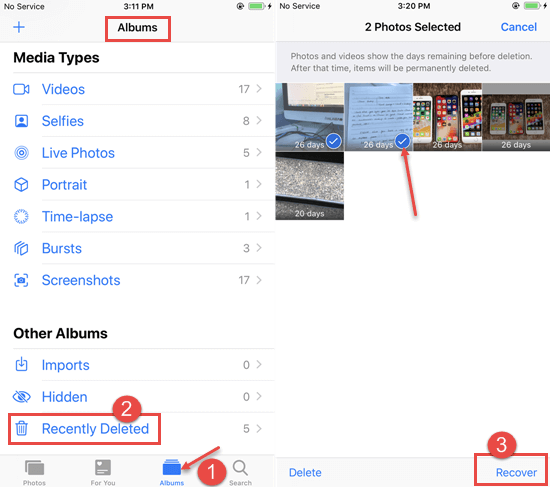
Se você faz backup regularmente do seu dispositivo iOS usando o iTunes ou o Finder em um Mac, você tem a oportunidade de recuperar fotos excluídas recentemente do seu backup. Ao restaurar seu dispositivo a partir de um backup, você pode recuperar as fotos perdidas que estavam presentes no momento do backup.
Como encontrar fotos excluídas recentemente no iOS usando o iTunes ou o Finder, siga estas etapas:
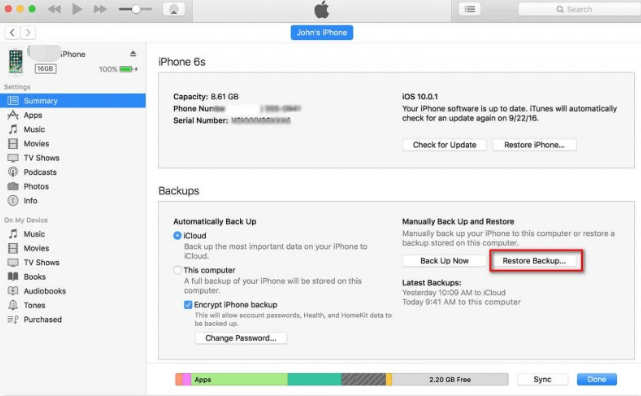
Se você faz backup regularmente do seu dispositivo iOS para iCloud, você pode aproveitar seu backup do iCloud para recuperar fotos excluídas recentemente. Ao restaurar seu dispositivo a partir de um backup do iCloud, você pode recuperar as fotos perdidas que estavam presentes no momento do backup.
Como encontrar fotos excluídas recentemente no iOS usando o backup do iCloud, siga estas etapas:
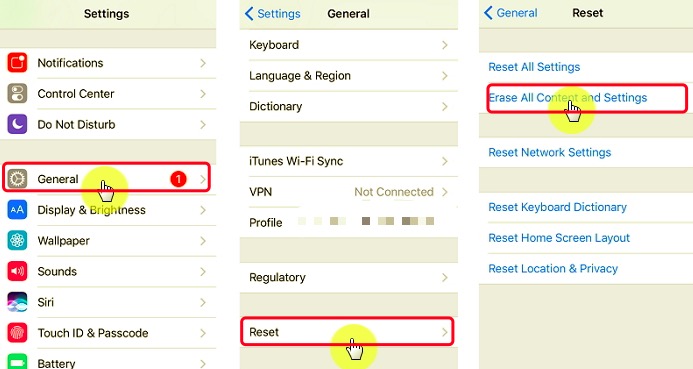
O Google oferece uma maneira perfeita de gerenciar e recuperar fotos excluídas recentemente em dispositivos Android por meio do Google Fotos ou do Google Drive. Esses serviços sincronizam e fazem backup automaticamente de suas fotos, facilitando a localização e a restauração de imagens excluídas.
Como encontrar fotos excluídas recentemente no Android usando o Google Fotos ou o Google Drive, siga estas etapas:

Ao utilizar a pasta Lixeira ou Excluídas recentemente no Google Fotos ou no Google Drive, você pode facilmente encontrar e restaurar fotos excluídas recentemente em seu dispositivo Android. Ele fornece uma solução conveniente de backup e recuperação para garantir que você não perca memórias preciosas.
Muitos fabricantes de telefones Android oferecem seus próprios serviços em nuvem, como Samsung Nuvem, Vivo Cloud ou outros, que podem ser usados para localizar e restaurar fotos excluídas recentemente. Esses serviços fornecem opções de backup e sincronização, permitindo que você recupere facilmente suas fotos excluídas.
Aqui, explicaremos o processo usando o Samsung Cloud como exemplo. Observe que as etapas podem variar um pouco, dependendo do serviço de nuvem fornecido pelo fabricante do telefone Android.
Como encontrar fotos excluídas recentemente no Android usando o Samsung Cloud, siga estas etapas:

Se você estiver usando um dispositivo Android de um fabricante diferente, como Vivo, Huawei ou Xiaomi, consulte seus serviços de nuvem específicos (Vivo Cloud, Huawei Cloud, Mi Cloud, etc.) e siga etapas semelhantes para encontrar e restaurar fotos excluídas recentemente.
Ao utilizar o serviço de nuvem fornecido pelo fabricante do telefone Android, você pode recuperar convenientemente fotos excluídas recentemente e garantir que suas memórias preciosas sejam preservadas.
O aplicativo Galeria em muitos dispositivos Android inclui um álbum "Excluído recentemente", semelhante ao dos dispositivos iOS. Este álbum funciona como armazenamento temporário para fotos excluídas, permitindo que você as recupere facilmente antes que sejam removidas permanentemente.
Veja como encontrar essas fotos excluídas recentemente usando o álbum "Excluídas recentemente" no aplicativo Galeria:
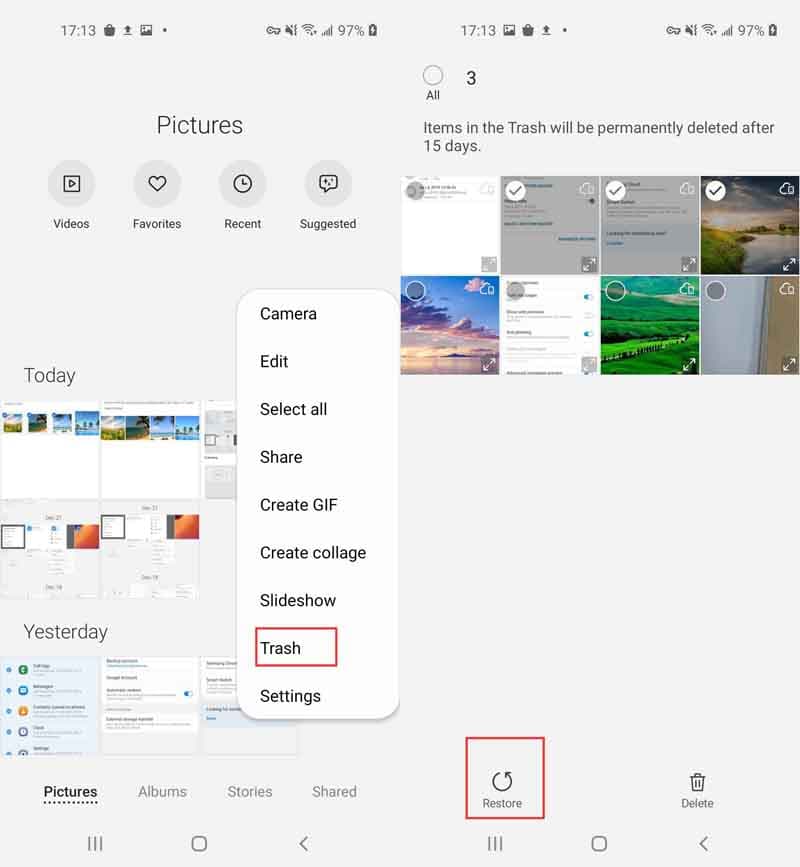
Se você não conseguir encontrar fotos excluídas recentemente usando métodos integrados ou o aplicativo Gallery, pode recorrer a um software de recuperação de dados de terceiros, como Recuperação de dados do FoneDog Android. Este software é especializado em recuperar dados perdidos ou excluídos de dispositivos Android, incluindo fotos.
Ele utiliza técnicas avançadas de digitalização e recuperação para recuperar fotos que podem não ser acessíveis por outros meios.
Data Recovery Android
Recupere mensagens apagadas, fotos, contatos, vídeos, WhatsApp e assim por diante.
Encontre rapidamente dados perdidos e excluídos no Android com ou sem root.
Compatível com dispositivos Android 6000+.
Download grátis
Download grátis

Aqui está como encontrar fotos apagadas recentemente usando o FoneDog:

Ao utilizar o FoneDog Android Data Recovery ou software semelhante, você pode aumentar suas chances de encontrar e recuperar fotos excluídas recentemente em seu dispositivo Android, mesmo que não sejam facilmente acessíveis por meio de métodos padrão.
R1: Não, então como encontrar fotos excluídas recentemente que não foram excluídas permanentemente? A maioria dos dispositivos retém fotos excluídas recentemente em uma pasta ou área de armazenamento separada por um período designado antes de removê-las permanentemente. Você pode usar vários métodos, conforme discutido anteriormente, para recuperar essas fotos antes que sejam excluídas permanentemente.
R2: A duração pode variar dependendo do dispositivo e suas configurações. Geralmente, em dispositivos iOS, as fotos permanecem no álbum "Excluídas recentemente" por cerca de 30 dias. Em dispositivos Android, o período de retenção pode variar, mas normalmente também é de cerca de 30 dias.
A3: Sim, você ainda pode recuperar fotos apagadas recentemente mesmo sem backup no Android ou iOS. Usando métodos como o álbum "Excluídos recentemente" no iOS ou a pasta "Lixeira" no Android, você pode restaurar fotos que foram excluídas recentemente diretamente do seu dispositivo.
R4: Se os métodos integrados não funcionarem ou as fotos não forem encontradas, você pode tentar usar um software de recuperação de dados projetado especificamente para dispositivos iOS ou Android, como FoneDog iOS Data Recovery ou FoneDog Android Data Recovery. Essas ferramentas utilizam técnicas avançadas para digitalizar e recuperar fotos excluídas que podem não estar acessíveis por outros meios.
R5: As chances de recuperar fotos apagadas há muito tempo diminuem com o tempo. À medida que os dispositivos substituem o espaço de armazenamento com novos dados, a probabilidade de recuperação bem-sucedida diminui. É melhor tentar a recuperação o mais rápido possível após excluir as fotos.
R6: Para evitar exclusão acidental, considere fazer backup regular de suas fotos em serviços de nuvem como Google Fotos, iCloud ou o serviço de nuvem fornecido pelo fabricante do seu dispositivo Android. Além disso, tenha cuidado ao excluir fotos e verifique novamente antes de confirmar a exclusão.
As pessoas também leramComo recuperar fotos excluídas do Samsung Galaxy S7[Guia 2023] Como recuperar fotos excluídas do Redmi Note 5
Deixe um comentário
Comentário
Data Recovery Android
Recupere arquivos excluídos do telefone ou tablets Android.
Download grátis Download grátisArtigos Quentes
/
INTERESSANTEMAÇANTE
/
SIMPLESDIFÍCIL
Obrigada! Aqui estão suas escolhas:
Excelente
Classificação: 4.7 / 5 (com base em 106 classificações)